本软件可以让老师利用一台Windows系统计算机(要求内存4G以上,WIN7及以上版本)即可实现随时随地的移动教学,老师可以通过摄像头直播、本地电脑屏幕录制等多种方式展开直播教学。
1. 安装软件
● 双击个人版安装包
● 点击下一步,选择安装路径(默认C盘,可自行更改路径)
● 点击开始安装。安装完毕即可使用个人版。
2. 启动、登录移动教学版软件
● 启动新维空间站客户端,即可弹出移动教学版客户端。
● 输入用户名和密码即可登录,如没有账号,点击注册选项即可跳转到网页进行注册。
● 登录后即可进入主界面

3. 创建课程
创建课程两种方式:移动教学客户端以及后台创建。任一方式创建的课程均显示于移动教学客户端课程列表。
——客户端创建
➢ 登录移动教学软件客户端,点击我的课程—创建课程,弹窗输入要创建的课程名称,选择是否将课程公开,选择封面,输入课程介绍。创建成功的课程,显示在左侧的课程列表中。


——后台创建
➢ 前往网页https://study.fjrtvu.edu.cn,输入老师的用户名和密码进行登录(学生账号不可创建课程)。
➢ 点击我的课程——创建课程,学校选择福建电大,录入课程名称,公开处选择“是”,点击确定,即可创建课程。
➢
 点击“课程设置”到“是否发布”项中,选择是。即可完成创建及发布
点击“课程设置”到“是否发布”项中,选择是。即可完成创建及发布
4. 修改课程名称

5. 分享课程
● 老师可将已创建好的课程分享给远程学员。分享的方式有2种:邀请码、微信二维码。学员通过网站或者“新维空间站”APP输入邀请码或微信扫描二维码即可加入此课程观看直播。建议是复制课程邀请函,以方本方式发送给学生。

6. 开课
直播活动分为两种形式:大班直播课和小班互动课。大班直播课主要用于大课堂直播教学,老师开启直播后,学生可多种方式观看老师直播讲课。小班互动课用于老师和少量学生互动教学,教学过程中老师和学生可实时进行音视频互动,老师书写的内容学生也可实时观看。
其中开课又分预约开课和快速开课。
预约开课:预约的活动归属于具体课程
➢ 大班直播课
预约大班直播课有两种方式:移动教学客户端添加新直播、后台创建。任一方式创建的活动均显示于移动教学版该课程活动页,状态为开始准备。预约之后也可根据情况在移动教学客户端上对活动进行编辑或删除操作。
在您设定的开课时间之前10分钟,已经注册并加入课程的学生会收到开课短信提醒(但如果您刚刚创建了一个活动,马上开课,则学生不会收到短信上课通知)
——客户端添加新直播
➢ 点击预约开课按钮,选择课程,点击下一步。
➢ 录入活动名称和时间,点击确认即可预约成功。

——后台创建直播活动
➢ 前往网页https://study.fjrtvu.edu.cn,登录完成后,选择课程-活动,创建新活动
➢ 由于我们需要进行在线教学,并不需要预约智慧教室,因此“预约主教室”选择暂不预约。时间和活动名称可以根据需求填写。

➢ 小班互动课
小班互动课通过客户端添加,添加方式与大班直播课一致,添加时活动类型选择小班互动课即可。

快速开课
快速开课用于实现老师最便捷快速的展开直播活动,点击快速开课按钮,进去检测步骤,根据提示即可开课。快速开课的活动在日历表处展示,通过分享按钮分享于学员。

快速开课,在我教的课程—未归档直播处,也可查找快速开课的活动。可对未归档直播的活动进行分享、归档(归于某具体课程下)、更多(编辑、报告、删除)操作。

7. 开启直播活动
➢ 大班直播课
点击主页日历表里已创建大班课活动的开始准备按钮(如下图所示)或我教的课程—具体课程—右侧活动页下具体活动的开始准备按钮,即可启动教学程序。程序会弹出提示界面,让您选择:摄像头直播、分享屏幕、分享窗口、课件讲解。老师可选择任一需要的模式进行授课。


摄像头直播
◆ 老师点击摄像头直播模式,进入开课画面,点击上课按钮即可开始上课
◆ 上课过程中,老师可根据需要随时开启或关闭语音以及文字交流功能

课件讲解
◆ 老师点击课件讲解模式,进入开课画面,点击上课按钮即可开始上课(一个活动下可分享多个课件资源)
◆ 老师可选择打开本地或云端课件,打开后可对课件进行批注(如不打开课件,也可直接使用批注功能进行书写),也可用橡皮擦对批注进行擦拭。

◆ 老师上课过程中可根据需要,随时开启或关闭摄像头、语音、交流功能
◆ 老师可直接使用打开视频功能打开本地视频
分享屏幕
◆ 老师启动活动个人版,点击分享屏幕模式的按钮,进入屏幕分享页面,点击上课按钮,即可给学生分享屏幕
◆ 上课过程中,老师可根据需要,选择随时开启或关闭摄像头、语音、交流功能
分享窗口
分享窗口因为部分软件的特殊机制,有些软件不能将其子窗口分享出去,因此暂不建议使用。
➢ 小班互动课
老师点击创建的小班互动课的开始准备按钮,进入检测页面后根据提示进行检测,检测完毕进入房间后,点击上课按钮,即可开启小班互动课。

旁观模式:如小班课在后台设置了旁观模式,被选上台的学生与老师互动,未被选上台的学生进入后看到的是老师和学生互动的直播画面。
8. 日历功能
主页右侧为日历模块,按日期展示了学习的课程活动、预约的课程活动、已结束的课程活动。可切换日期查看。

9. 后台添加警告
老师上课过程中,如出现异常情况,管理员可通过后台发送警告信息,警告信息显示于移动教学版软件,老师查看到警告信息后可对情况进行处理。
➢ 管理员登录https://admin.sm.fjrtvu.edu.cn/,活动模块下找到正在进行的活动,点击进入

➢ 找到该活动下的控制模块,点击警告信息按钮,即可输入警告内容(注:如情况紧急,管理员可直接点击控制模块下的下课按钮,结束活动)

➢ 发送的警告信息实时显示于老师正在进行的直播活动以提醒老师

10. 查看回放
点击日历页或移动教学版课程下活动页的查看回放按钮,即可查看该活动的回放视频。(注:小班互动课无回放)

学生观看
目前大班直播课上课过程中,学生可通过登录移动教学版软件、网页、新维空间站APP或微信扫码四种方式进行观看。小班互动课只可通过客户端加入课程观看。
——移动教学版软件观看
➢ 登录移动教学版软件
➢ 点击加入课程按钮,输入六位邀请码加入课程

➢ 加入课程后点击进行中的课程,即可跳转网页观看老师正在进行的直播

——网页观看
➢ 打开网页https://study.fjrtvu.edu.cn,点击右上角注册用户。注册成功后,登录网站。
➢ 加入课程:点击右上角“加入课程”按钮,输入老师发的“6位课程码”,即可参加对应的课程。参加成功在课程中心找到我的课程,选择要观看的课程,点击“进入学习”,再点击“活动”选择你要观看的直播,即可观看。

——Class+APP观看
使用手机或IPad观看需要安装”Class+”APP软件
➢ 苹果手机或IPad观看
1) 打开https://study.ndmooc.com/h5/wx/down,选择“”App Store下载“前往APP Store下载“Class+”APP平台设置修改为fjdd


2) 如有账号直接登录,如没有账号可在APP登录界面直接注册账号
3) 登录成功后,如已加入过该课程,课程下即将开始或正在进行的活动会显示于首页,点击该活动即可观看老师直播
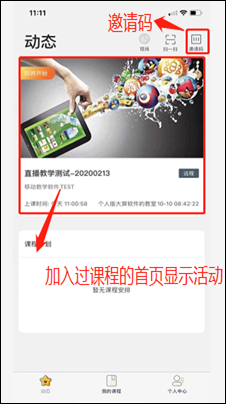
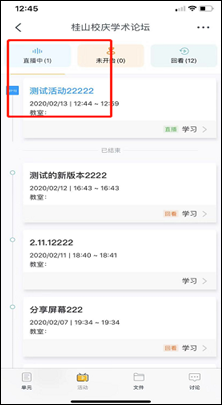
4) 如未加入过该课程,点击APP右上角邀请码处,输入6位邀请码即可加入课程,加入后跳转到课程页,点击课程下的活动即可观看直播
➢ 安卓系统观看
打开https://study.ndmooc.com/h5/wx/down,选择“Android下载”,根据提示进行安装,安装完成后使用流程与IOS客户端使用流程一致。
——微信扫码观看
➢ 学生扫描老师分享的微信二维码,即可观看直播
